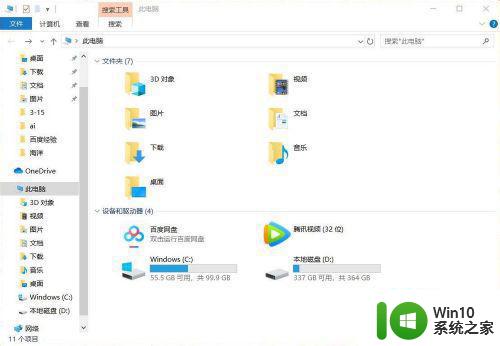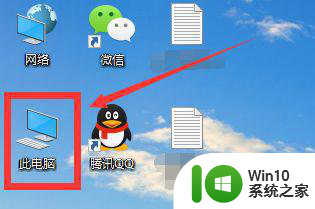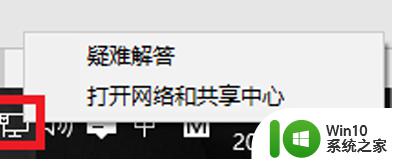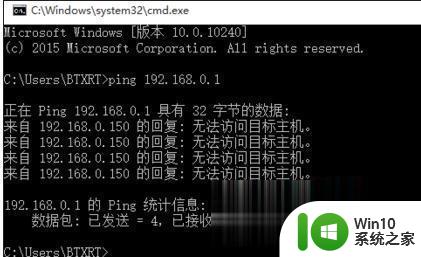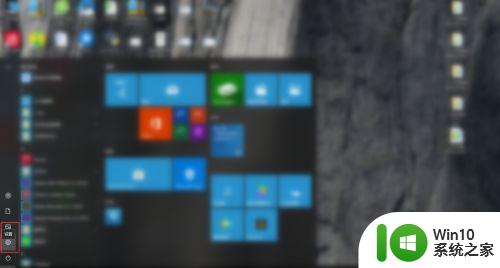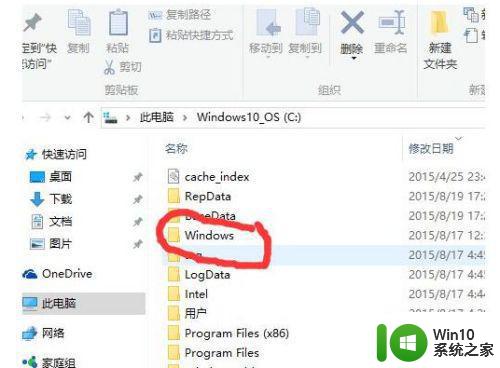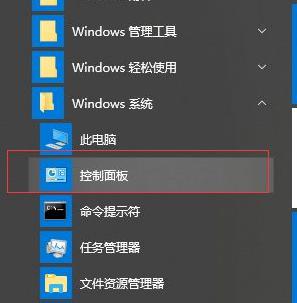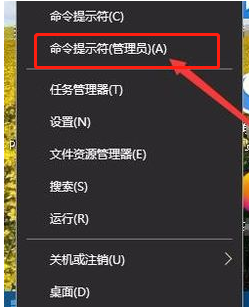windows10无线网络连接不可用怎么解决 win10有线网络连接限制怎么处理
windows10无线网络连接不可用怎么解决,如今无线网络已经成为我们生活中不可或缺的一部分,然而有些时候我们也会面临着网络连接不可用的困扰,尤其是在使用Windows 10系统时,有些人可能会遇到无线网络连接不可用或有线网络连接受限的问题,这给我们带来了诸多不便。不过幸运的是在这里给大家分享几种解决方法,让我们轻松解决网络连接问题。
解决方法:
1、右键电脑右下角的网络按钮,选择【打开网络和internet】设置。
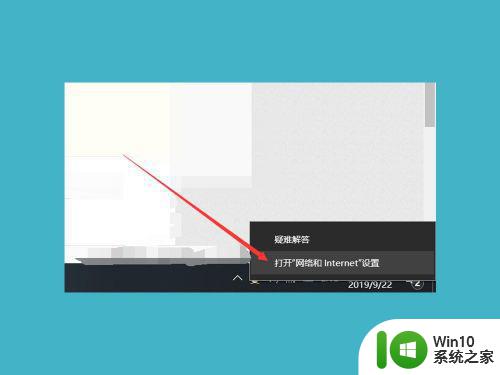
2、点击【以太网】--【更改适配器选项】。
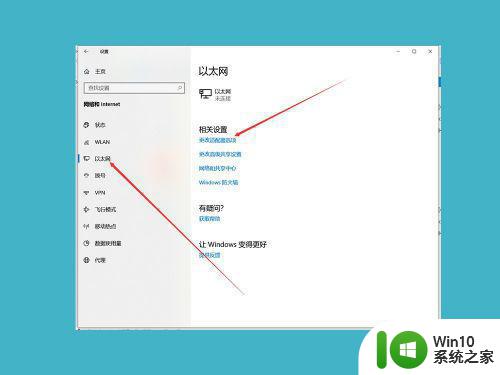
3、在这里我们可以看到有两个选项,第一个是wifi的选项,第二个是网线的选项,我的网线是拔出状态。
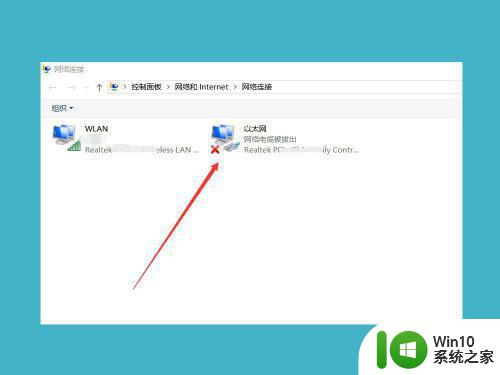
4、如果你的禁止状态,那么我们右键网线的选项选择启用即可打开并且识别自己的网线。
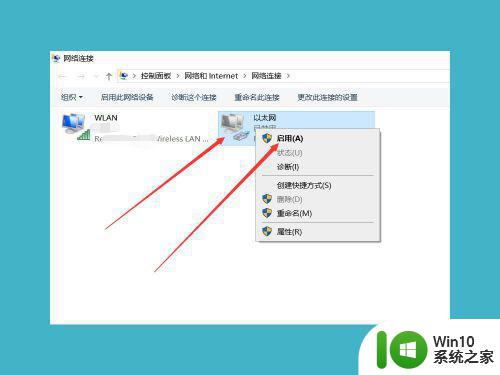
5、重新插拔一下测试,检查一下电脑的插口是否有灰尘,可以用直接擦干净。

6、检查一下网线是否变形,换一根新的网线试试。

7、查看网络设备电源是否已经打开,路由器的是否通电,如果是无线网络的话首先请您确认无线网卡开关已开启。

8、将无线网卡开关向右侧拨动后,无线网卡就处于开启状态,开启后如果有指示灯的话指示灯会亮起来。

9、如果还是无法连接,把您的电脑尽量靠近无线路由5米之内,中途无玻璃及墙壁阻挡,并拔掉路由器电源5秒后,插上电源,等待重新连接。

以上是关于如何解决 Windows 10 无线网络连接不可用的全部内容,如果您遇到这种情况,可以按照以上方法进行解决,希望这篇文章能对您有所帮助。